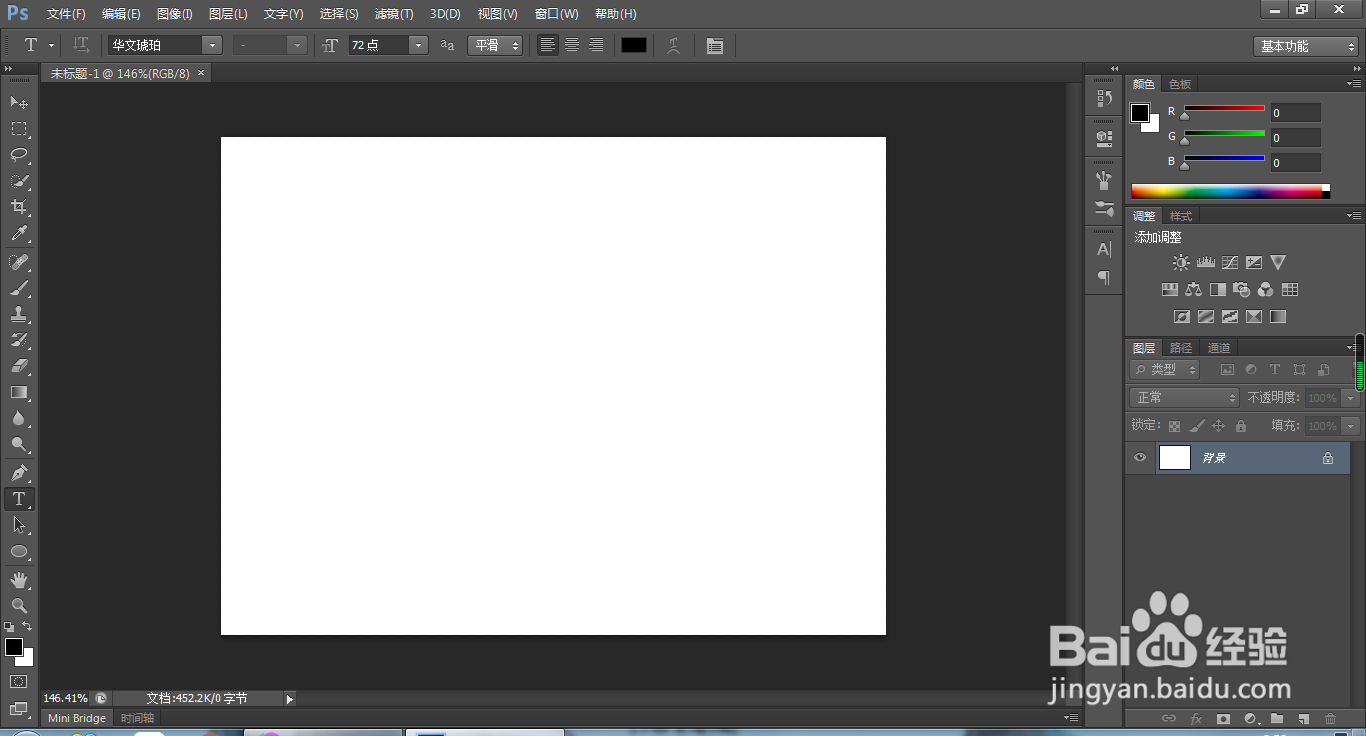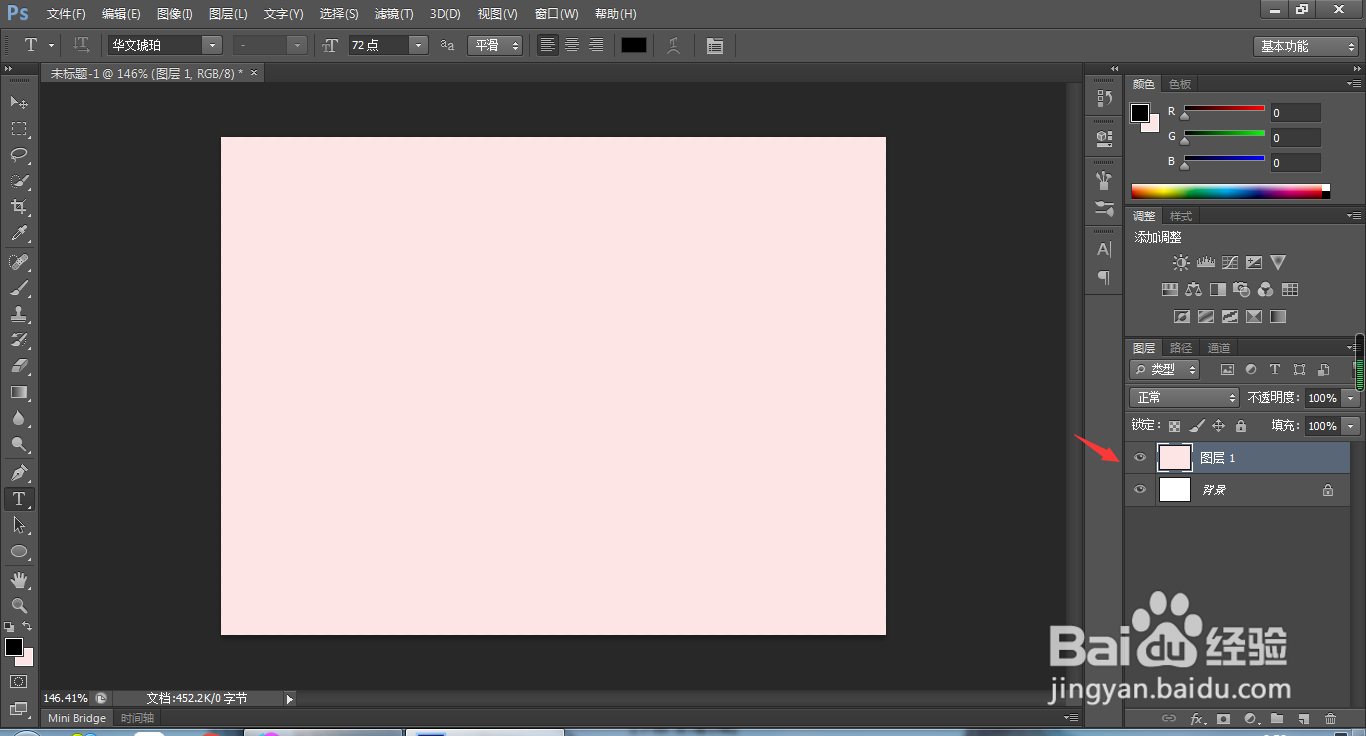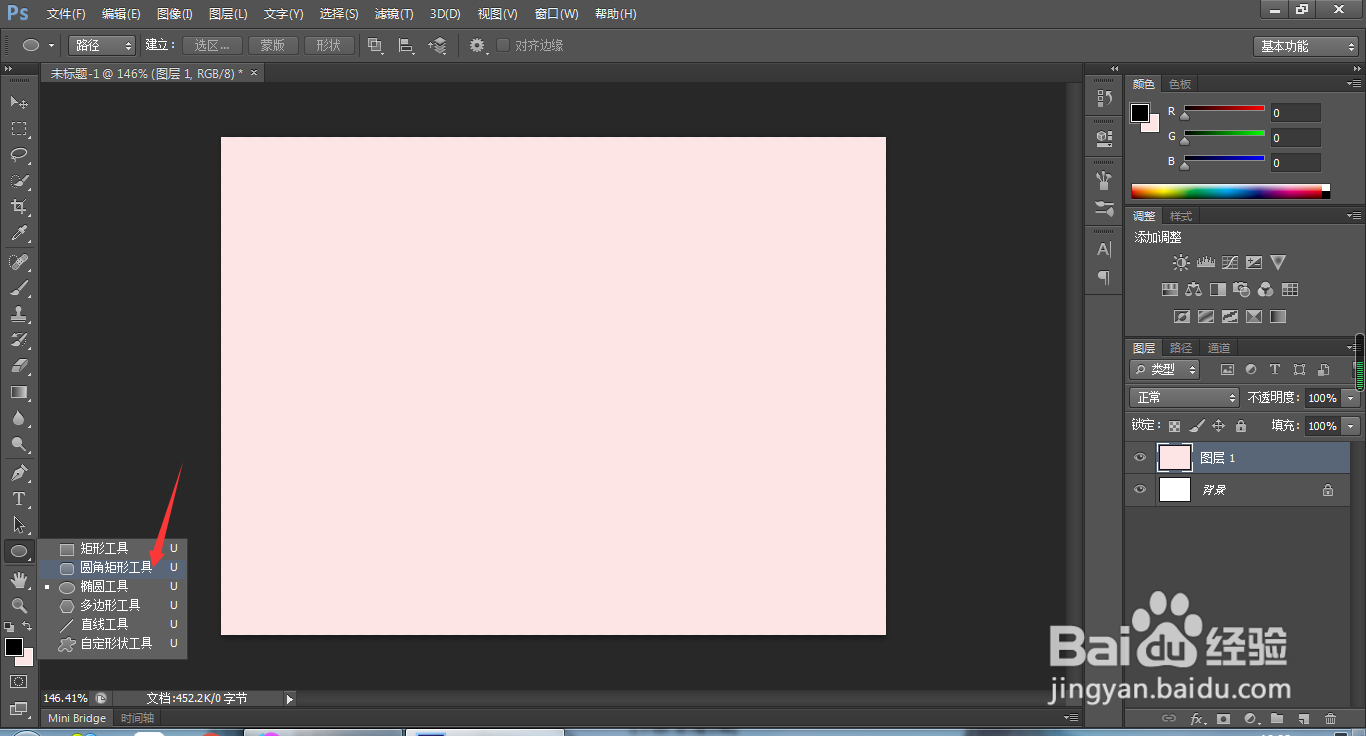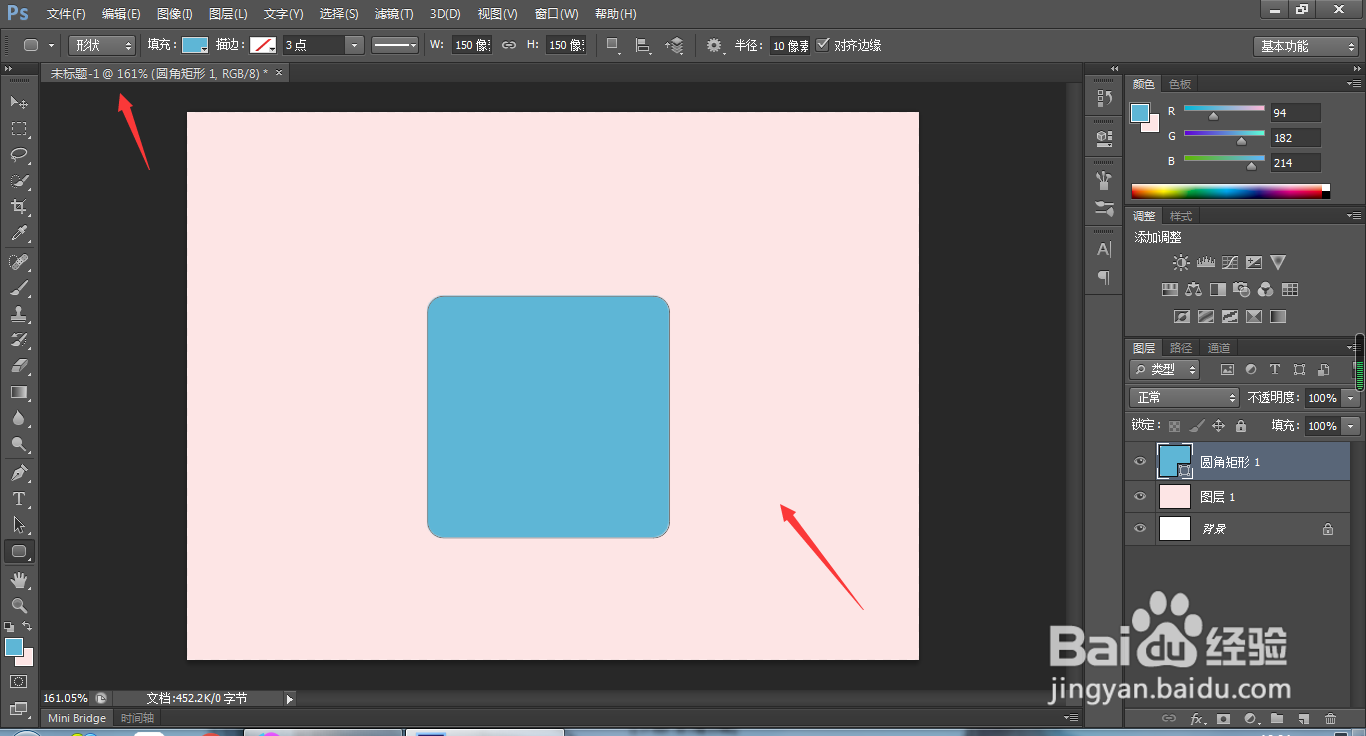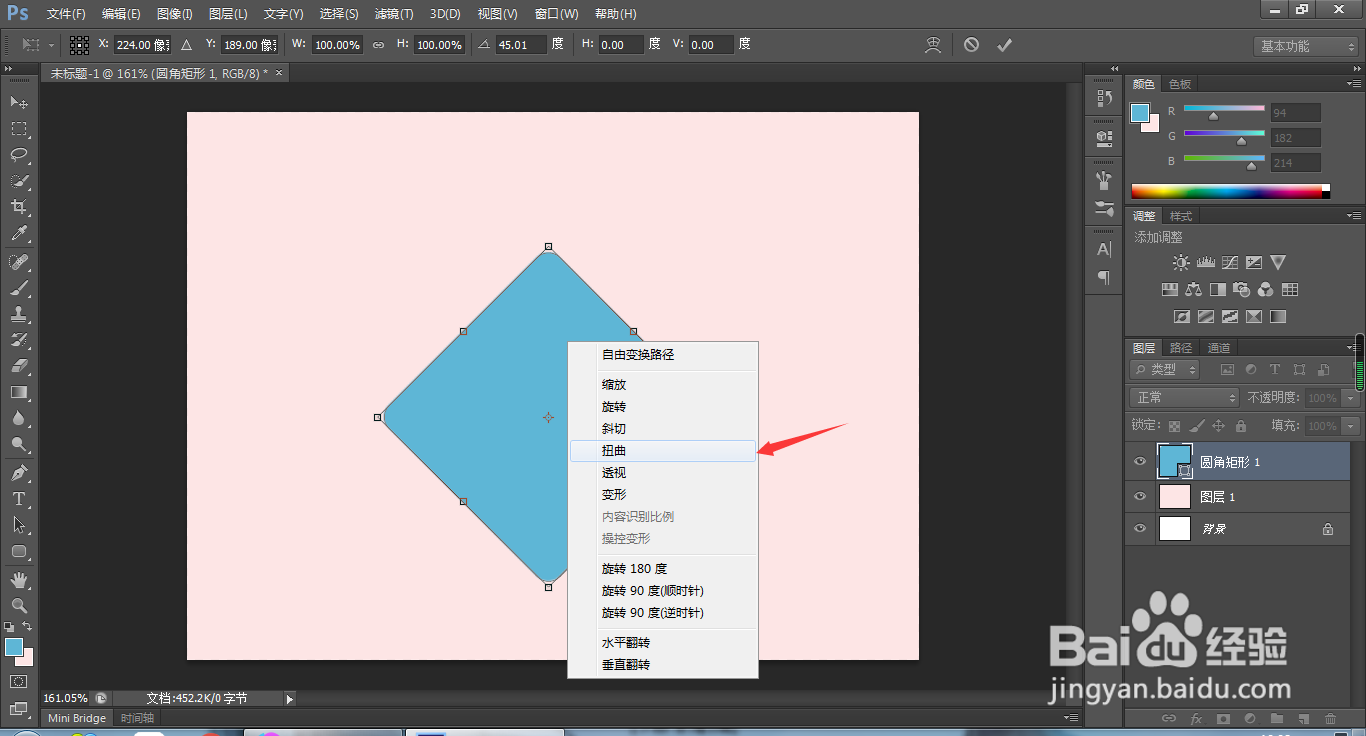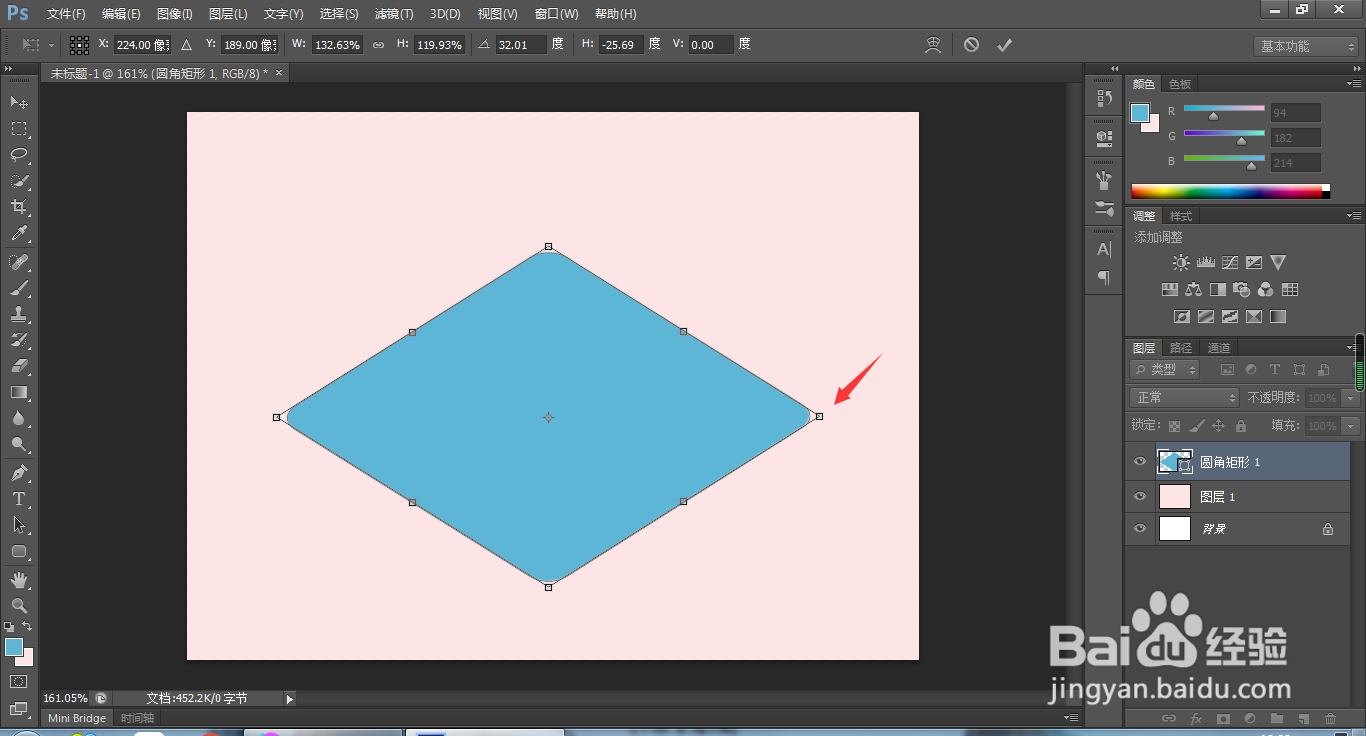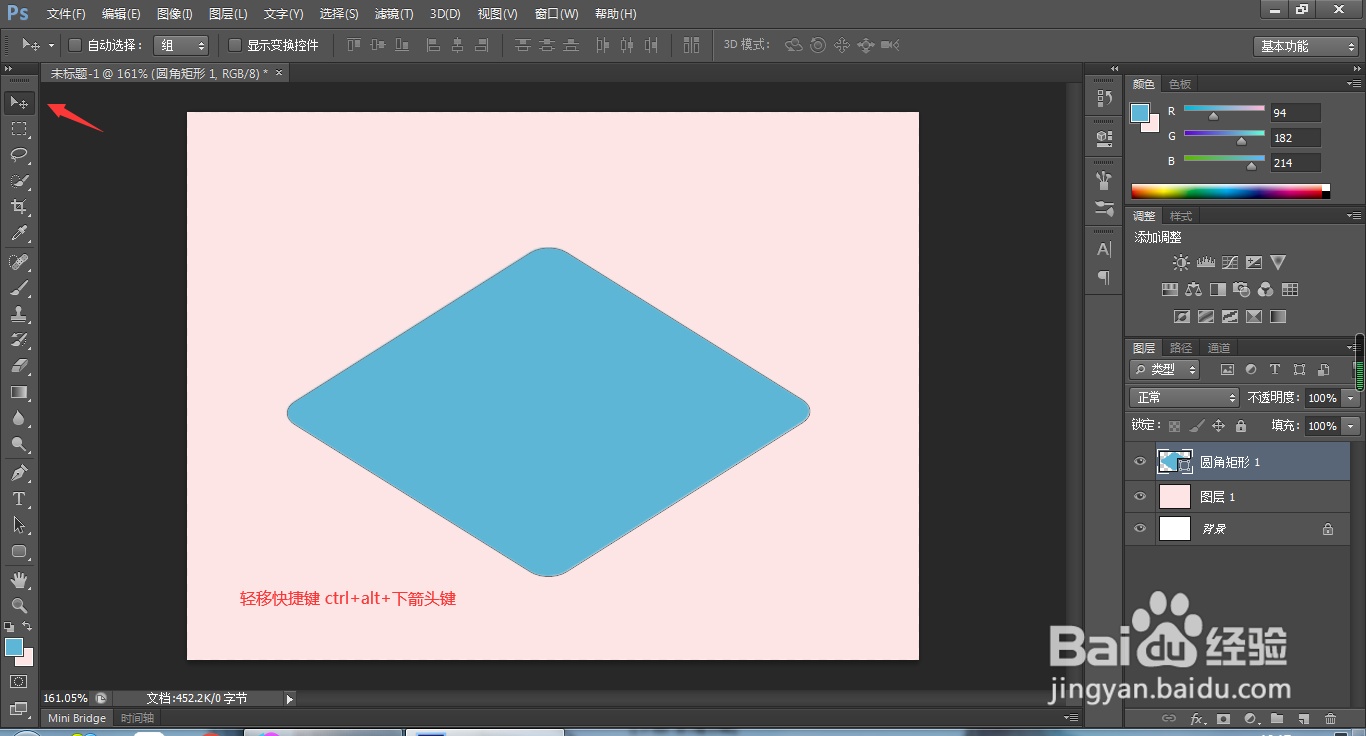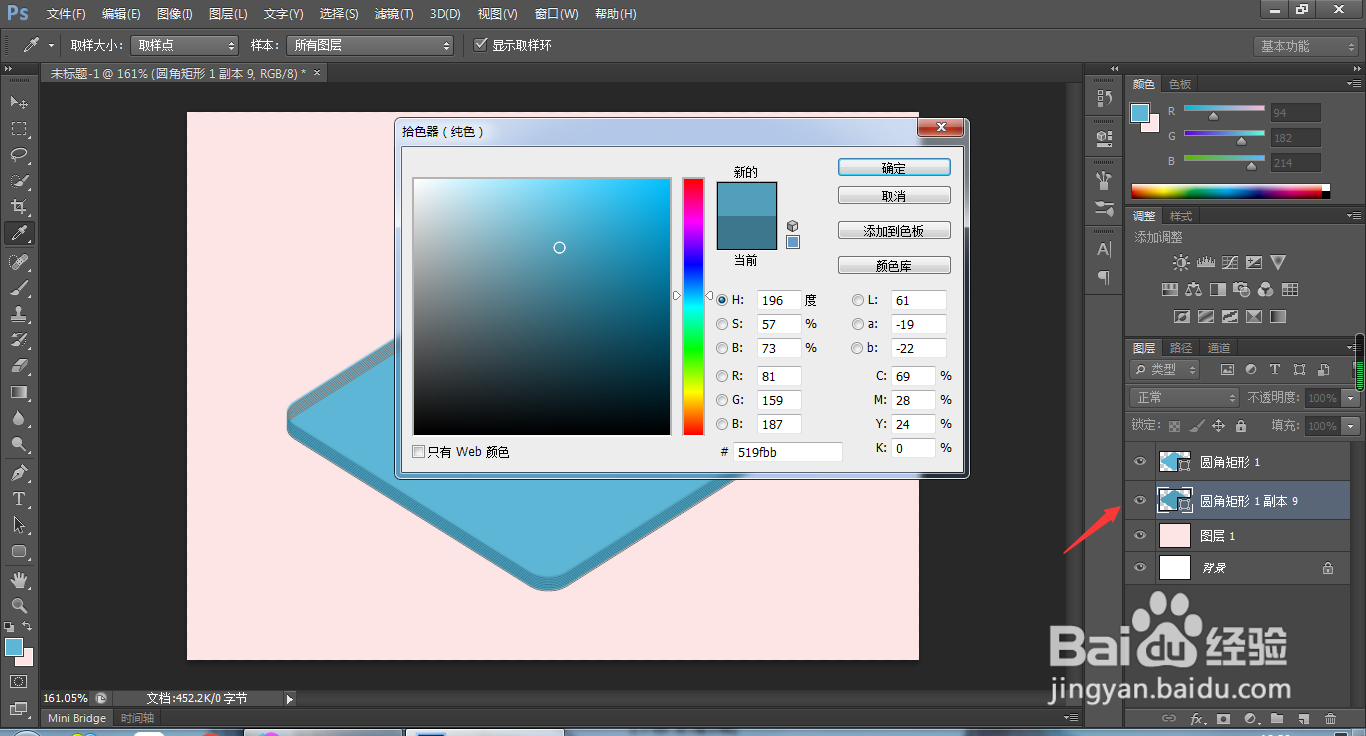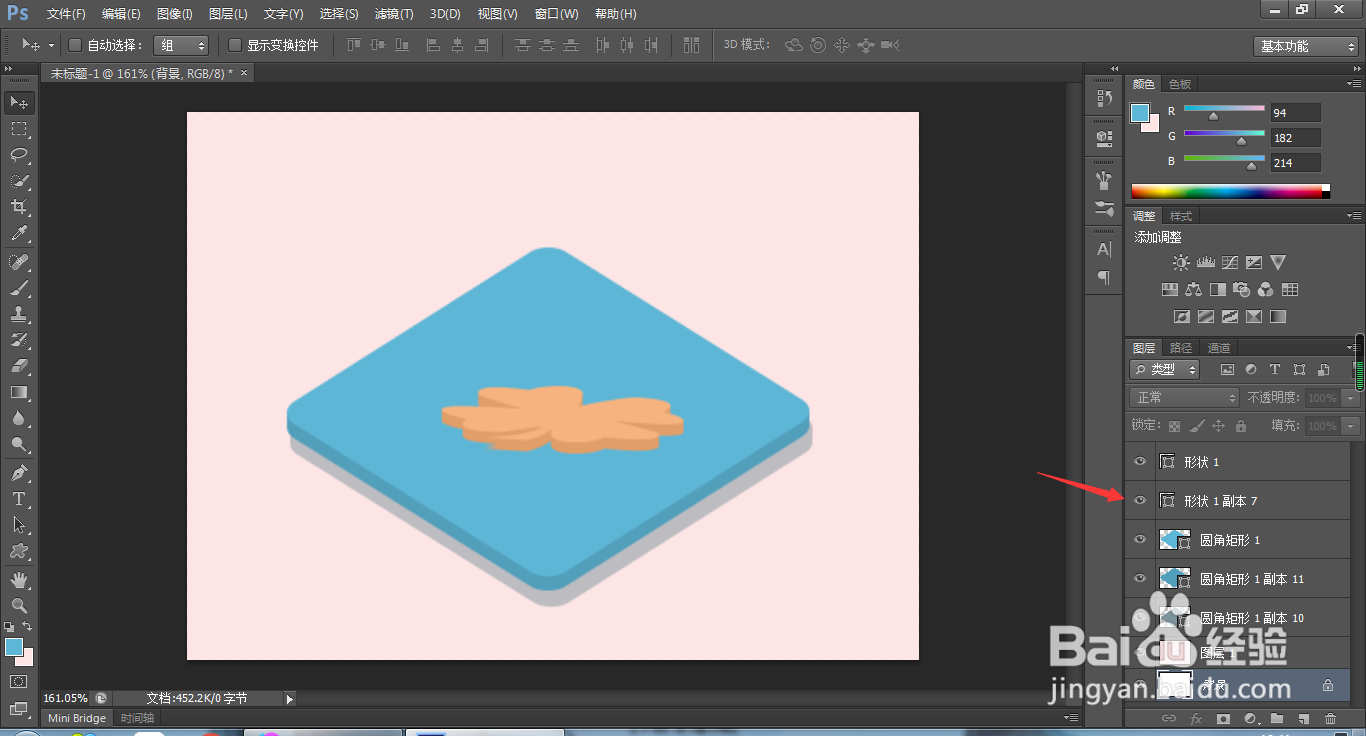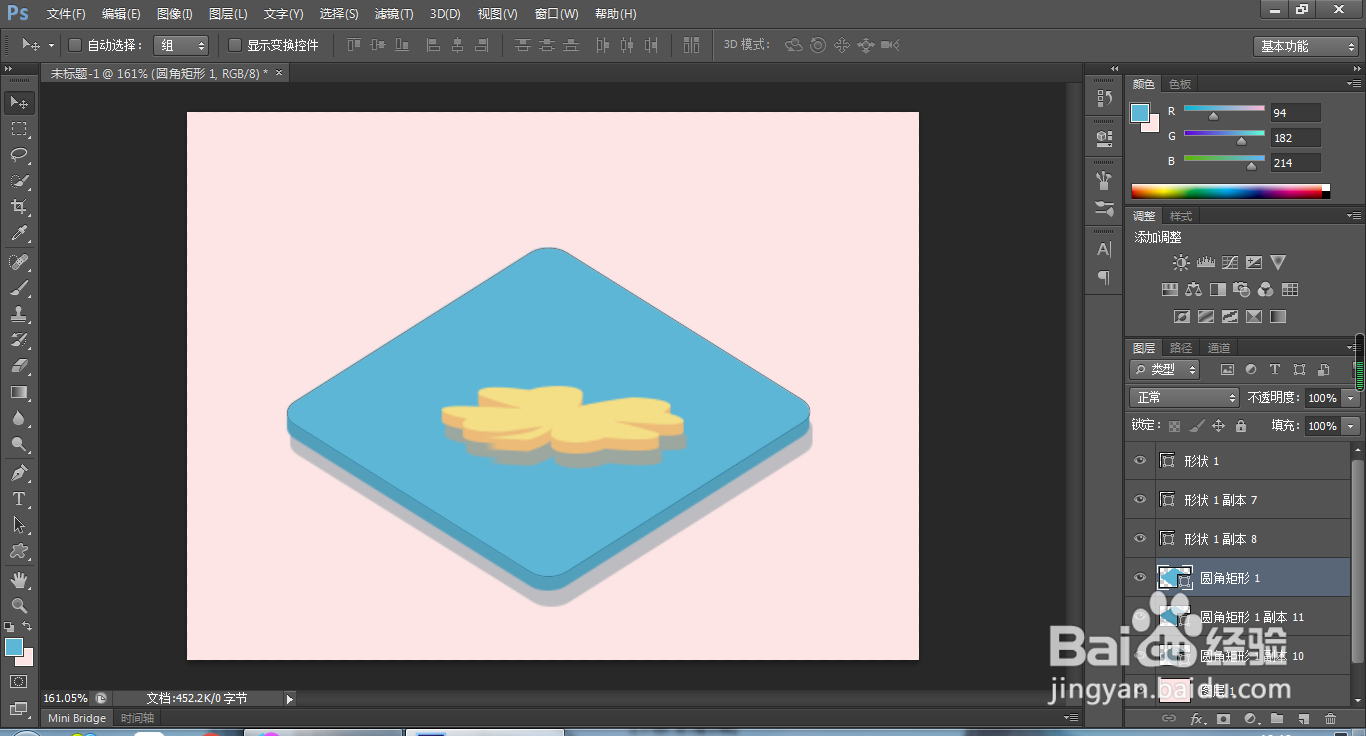1、打开ps,新建一个文件,填充一个背景色
2、选择形状工具(快捷键u),按住shift键画出一个圆角矩形
3、点击移动工具(快捷键crtl+t),旋转45度,然后点击右键,选择扭曲
4、按住alt键,是以中心为点对两边延伸,选择一个点进行移动,得出一个菱形
5、点击移动工具,然后按住ctrl+alt+下键头键,对形状进行轻移,得出一个厚度
6、选中轻移的形状,点击陴查哉厥右键,合并形状,把拷贝图层放到原图层下面,双击图层,填充一个暗一点的颜色,得出立体效果
7、然后点击ctrl+j键,复制一个拷贝图层,填充阴影色,不透明度改为50%,这样就是阴影了
8、选择多边形工具,点击一个形状,画出图形
9、用同样的方法,变形,轻移,添加阴影
10、稍微调整颜色,一个简单的立体效果就做好啦,效果图如下